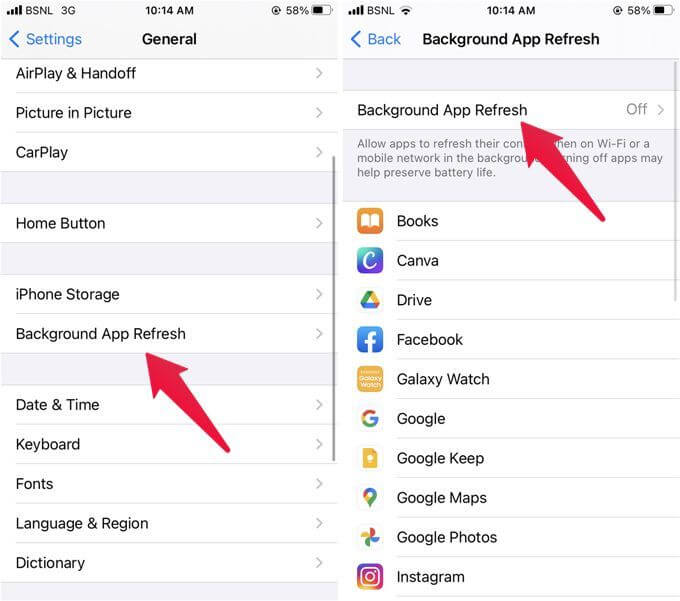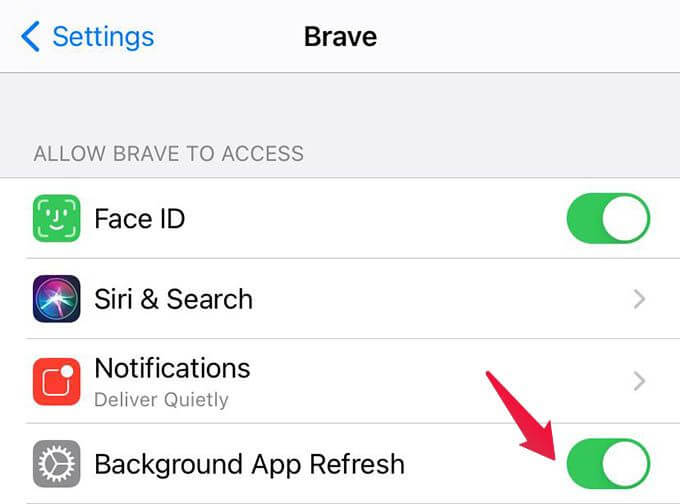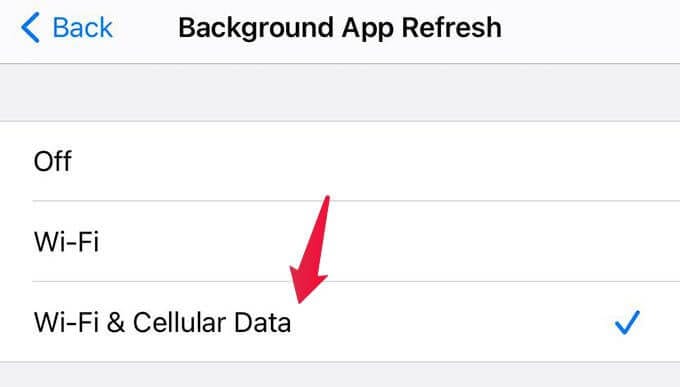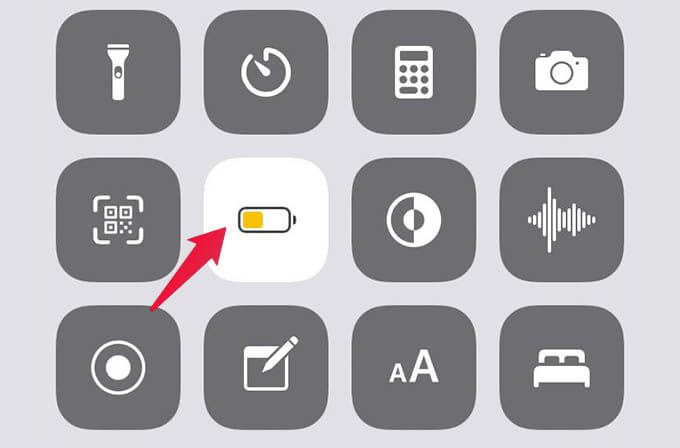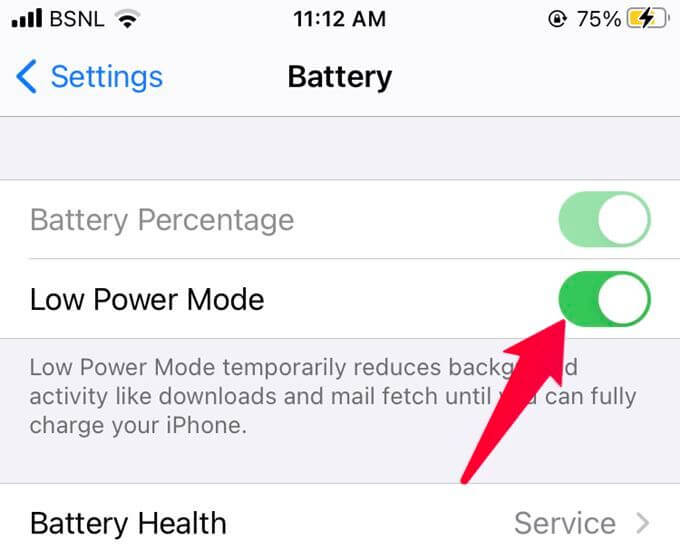Top 7 des correctifs pour la mise à jour de l'application ne fonctionnant pas en arrière-plan iPhone
Contexte L'application Refresh sur votre iPhone est ce que les applications utilisent pour vous montrer les nouveaux messages, les mises à jour et même lorsque vous n'utilisez pas l'application. Malheureusement, de nombreux utilisateurs d'iPhone et d'iPad rencontrent des problèmes avec l'actualisation de l'application en arrière-plan. Si vous rencontrez des problèmes pour recevoir des notifications à temps sur iPhone, cet article vous aidera à corriger l'actualisation de l'application en arrière-plan qui ne fonctionne pas sur iPhone et iPad.
La méthode de solution ici fonctionnera également si la mise à jour de l'application de fond d'écran apparaît grisée et la mise à jour de l'application de fond d'écran iPhone ne fonctionne pas. Passons aux solutions.
Redémarrez l'iPhone ou l'iPad
Il est toujours préférable de redémarrer l'appareil concerné tout en résolvant tout problème. Alors, allez-y et redémarrez votre iPhone ou iPad. Si votre iPhone ou iPad n'a pas beaucoup de problème avec la mise à jour de l'application en arrière-plan, le redémarrage corrigera principalement la mise à jour de l'application en arrière-plan qui ne fonctionne pas.
Activer la mise à jour de l'application en arrière-plan sur iPhone
Si vous essayez d'activer l'actualisation de l'application en arrière-plan pour des applications individuelles, vous ne pourrez pas le faire à moins que le paramètre d'actualisation général de l'application en arrière-plan ne soit activé. Par conséquent, vous devez d'abord l'activer sur iPhone ou iPad pour corriger la mise à jour de l'application en arrière-plan qui ne fonctionne pas.
Alors, allez à Paramètres de l'iPhone> Général> Actualisation de l'application en arrière-plan. Sur l'écran suivant, appuyez sur Actualiser l'application en arrière-plan et sélectionnez Wi-Fi ou Wi-Fi et données mobiles. Désormais, la fonction d'actualisation de l'application en arrière-plan fonctionnera correctement pour les applications individuelles.
Une fois que vous avez activé l'actualisation de l'application en arrière-plan, vous constaterez que vous pouvez désormais activer ou désactiver l'actualisation de l'application en arrière-plan pour chaque application individuellement, soit à partir de l'écran d'actualisation de l'application en arrière-plan, soit à partir des paramètres individuels de l'application sous Paramètres > [nom de l'application].
Activer l'actualisation de l'application en arrière-plan sur les données cellulaires
Pour de nombreux utilisateurs Apple, lorsqu'ils accèdent à Paramètres> Général> Actualisation de l'application en arrière-plan, le paramètre Général indique Activé ou Wi-Fi. Cependant, l'actualisation de l'application en arrière-plan ne fonctionne pas ou l'option qui apparaît en grisé pour certains utilisateurs.
Le problème est que l'actualisation de l'application en arrière-plan n'est activée que pour le Wi-Fi. La mise à jour de l'application en arrière-plan ne fonctionne pas sur les données mobiles est le problème ici. Pour résoudre ce problème, vous devez choisir «Wi-Fi et données cellulaires» dans les paramètres. Alors, allez dans Paramètres> Général> Actualisation de l'application en arrière-plan. Appuyez sur Mettre à jour l'application en arrière-plan et sélectionnez Wi-Fi et données cellulaires.
Désactiver le mode faible consommation
Si vous mettez votre iPhone ou iPad en mode basse consommation, la mise à jour de l'application en arrière-plan peut ne pas fonctionner. Avec le mode faible consommation activé, l'iPhone utilise moins d'énergie. Il désactive certaines fonctionnalités, notamment l'actualisation de l'application en arrière-plan. Donc, si elle est activée, la mise à jour de l'application en arrière-plan ne fonctionnera pas sur votre iPhone ou iPad.
Pour résoudre le problème, vous devrez désactiver le mode faible consommation. Pour ce faire, ouvrez le Centre de contrôle et appuyez sur l'icône de la batterie si elle devient orange.
Vous pouvez également accéder à Paramètres> Batterie> Désactiver la bascule à côté de Mode faible consommation. Vous pouvez également le désactiver à partir du Centre de contrôle.
Vérifier les restrictions de temps d'écran
Parfois, même les limitations de temps d'écran peuvent être responsables d'une mise à jour de l'application en arrière-plan sur iPhone ne fonctionne pas correctement. Cela se produit lorsque le paramètre «activités de l'application en arrière-plan» est désactivé. Pour mettre les choses au clair, vous devez autoriser la configuration des activités de l'application en arrière-plan.
Alors, ouvrez Paramètres Et aller à Temps d'écran. Cliquez sur Contenu et confidentialité. Si la bascule pour les restrictions de contenu et de confidentialité est désactivée (inactive), aucune restriction n'est activée. Donc, cette solution n'aidera pas. Passez à la suivante.
Mais s'il est activé, faites défiler vers le bas sur le même écran et appuyez sur Activités de l'application en arrière-plan. Choisissez autoriser.
Mettez à jour votre iPhone ou iPad
La mise à jour de l'application en arrière-plan ne fonctionne pas sur iOS peut également se produire en raison d'un bogue du logiciel iPhone. Pour résoudre ce problème, vous devrez mettre à jour iOS ou iPadOS vers la dernière version si quelque chose est disponible.
Vous pouvez rechercher de nouvelles mises à jour sur iPhone ou iPad en accédant à Paramètres> Général> Mise à jour logicielle. Si disponible, installez-le dès que possible.
Effacer tous les paramètres
Si aucune des autres options ne fonctionne, vous pouvez réinitialiser tous les paramètres de votre iPhone pour résoudre le problème de mise à jour de l'application en arrière-plan sur votre iPhone en dernier recours. Elle diffère d'une réinitialisation complète en ce qu'elle ne restaure que les paramètres à leurs valeurs d'origine et laisse vos fichiers personnels seuls.
Pour réinitialiser les paramètres de l'iPhone ou de l'iPad, accédez à Paramètres> Général> Réinitialiser. Appuyez sur Réinitialiser tous les paramètres. Confirmez sur l'écran suivant.
Nous espérons que les suggestions ci-dessus vous ont aidé à résoudre les problèmes liés à la mise à jour de l'application d'arrière-plan. Notez que l'actualisation de l'application d'arrière-plan qui ne fonctionne pas n'a aucun effet sur les notifications d'application. Si vous rencontrez des problèmes avec les notifications sur votre iPhone ou iPad, un autre problème pourrait survenir. Vous pouvez utiliser notre guide pour apprendre à résoudre les problèmes de notification sur votre iPhone et iPad.